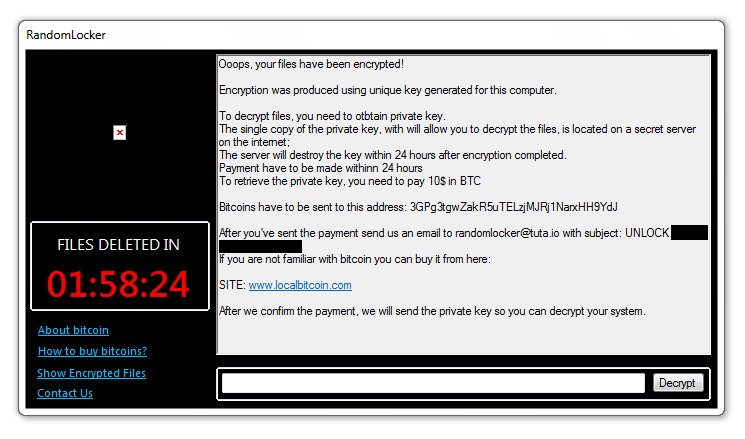Cet article fournit des informations sur le ransomware surnommé RandomLocker ainsi qu'un guide étape par étape qui fournit l'aide de récupération et de l'élimination des données.
RandomLocker ransomware est une nouvelle menace qui compromet les systèmes informatiques afin de crypter les données sensibles stockées sur les disques durs disponibles. Il ajoute l'extension .rand à tous les fichiers chiffrés et des gouttes puis une note de rançon à payer les victimes du chantage en rançon pour la clé privée de déchiffrement. Continuez à lire et apprendre comment supprimer RandomLocker Ransomware et restaurer .rand fichiers.

Menace Résumé
| Nom | RandomLocker |
| Type | Ransomware, Cryptovirus |
| brève description | virus RandomLocker de fichiers importants ransomware crypte sur le PC infecté et tombe alors une demande de rançon pour réclamer le paiement pour le décryptage de .rand fichiers. |
| Symptômes | Les fichiers importants ont l'extension .rand jointe à leur nom. L'accès à eux est complètement limité. Une demande de rançon en paiement du chantage rançon. |
| Méthode de distribution | spams, Email Attachments |
| Detection Tool |
Voir si votre système a été affecté par des logiciels malveillants
Télécharger
Malware Removal Tool
|
Expérience utilisateur | Rejoignez notre Forum pour discuter RandomLocker. |
| Outil de récupération de données | Windows Data Recovery Stellar Phoenix Avis! Ce produit numérise vos secteurs d'entraînement pour récupérer des fichiers perdus et il ne peut pas récupérer 100% des fichiers cryptés, mais seulement quelques-uns d'entre eux, en fonction de la situation et si oui ou non vous avez reformaté votre lecteur. |

RandomLocker Ransomware - Tactics de distribution
RandomLocker l'infection ransomware est déclenchée par un fichier exécutable appelé Ransomware.exe comme mise de niveau par l'analyse de son échantillon. Les pirates informatiques pourraient utiliser plusieurs méthodes communes pour la distribution de ce fichier exécutable. Le principal est considéré comme des campagnes de spam e-mail. Cette méthode est préférée par les mauvais acteurs car il leur permet de créer des messages e-mail d'une manière qu'ils semblent légitimes et importants. Ces courriels peuvent usurper l'identité des représentants des entreprises ou même des institutions gouvernementales bien connues. Leurs messages texte fournissent une sorte d'informations importantes et insistent sur le fait que vous devez télécharger et ouvrir un fichier joint le plus tôt possible. pièces jointes malveillantes peuvent être présents sous forme de documents, factures, les paiements d'impôts, des reçus de livraison, rapports et autres. Tout ce qu'ils contiennent le code d'infection RandomLocker. Et dans le cas où vous téléchargez et ouvrez un fichier corrompu, il infecte votre PC avec le ransomware.
Par souci de votre sécurité, vous pouvez utiliser un extracteur de fichiers en ligne gratuit chaque fois avant d'ouvrir nouveau fichier sur votre PC. Les outils de ce type de scanner le code de chaque fichier téléchargé pour traits malveillants spécifiques. Après, l'analyse vous pouvez voir si le fichier téléchargé contient des éléments malveillants ou non. Ces informations peuvent vous aider à prévenir des fichiers corrompus d'infecter votre PC.

RandomLocker - Analyse de l'infection
L'infection commence une fois RandomLockerla charge utile « est en cours d'exécution sur le système. La charge utile peut être conçu pour initier la création de fichiers malveillants supplémentaires qui prennent en charge le processus d'infection. fichiers malveillants sont généralement capables de modifier certains paramètres essentiels du système pour la peste et parvenir à la persistance. Comme la plupart des données casier ransomware RandomLocker est susceptible d'accéder à l'éditeur du Registre et des valeurs malveillants qui assurent l'exécution automatique à chaque démarrage du système Windows.
L'éditeur de registre est une base de données qui stocke tous les paramètres de bas niveau pour le système d'exploitation et les applications installées. RandomLockerLes valeurs « pourraient être ajoutés dans les sous-clés de Registre Run et RunOnce car ils sont en mesure d'exécuter les processus qui y sont énumérés.
Plus, RandomLocker le virus de Crypto peut également être configuré pour analyser le système pour plus de détails particuliers et les envoie à sa commande et de contrôle du serveur. Il est possible après la ransomware établit une connexion avec son serveur. Si vous voulez éviter la collecte de vos données sensibles, ainsi que l'installation de logiciels malveillants supplémentaires sur votre PC, vous devez supprimer tous les fichiers ransomware et des objets de l'appareil infecté dès que possible.

RandomLocker Ransomware - Processus de chiffrement des données
RandomLocker ransomware est connu pour utiliser l'algorithme AES pour le chiffrement de fichiers. Avec l'aide de ce chiffre le traitement est en mesure de modifier le code d'origine des fichiers cibles et les rendre complètement hors de l'ordre pour que vous ne pouvez plus accéder à l'information qu'ils stockent. Chaque fichier corrompu peut être reconnu par l'extension .rand qui apparaît est à la fin de son nom.
Les menaces de ce genre sont généralement configurés pour analyser des dossiers prédéfinis pour localiser tous les fichiers cibles. Finalement, vous pouvez voir tous les types de fichiers listés ci-dessous à chiffrer par RandomLocker ransomware:
- Archives
- sauvegardes
- Images
- Vidéos
- la musique
- Documents
A la fin de l'attaque lorsque votre système est en proie et vos fichiers sont corrompus, le virus Crypto affiche sa note de rançon sur l'écran du PC. Tout ce que la note informe est:
→Ooops, vos fichiers ont été chiffrés!
Le chiffrement a été produit en utilisant la clé unique généré pour cet ordinateur.
Pour déchiffrer les fichiers, vous devez otbtain clé privée.
La seule copie de la clé privée, avec vous permettra de décrypter les fichiers, est située sur un serveur de secret sur internet;
Le serveur va détruire la clé dans les 24 heures après le cryptage complété.
Le paiement devra être fait Withinn 24 heures
Pour récupérer la clé privée, vous devez payer 10$ en BTC
Bitcoins doivent être envoyés à cette adresse: 3GPg3tgwZakR5uTELzjMJRj1NarxHH9YdJ
Une fois que vous avez envoyé le paiement envoyez-nous un courriel à randomlocker@tuta.io avec le sujet: OUVRIR ***
Si vous n'êtes pas familier avec Bitcoin vous pouvez l'acheter à partir d'ici:
SITE: www localbitcoin.com
Après nous confirmons le paiement, nous vous enverrons la clé privée de sorte que vous pouvez déchiffrer votre système.
—
FICHIERS EN SUPPRIME
**:**:**
A propos de Bitcoin
Comment acheter Bitcoins?
Afficher Encrypted Fichiers
Contactez nous
[***] [Décrypter]
En payant la rançon vous ne risque de perdre votre argent et toujours votre .rand fichiers corrompus. Il n'y a aucune garantie que les mauvais acteurs fourniront une clé de déchiffrement de travail aussi souvent le code de leur ransomware ne fonctionne pas correctement et même ils ne possèdent pas une clé de décryptage efficace. être conseillé avant de vous précipiter pour payer la rançon pour vérifier quelques-unes des solutions de récupération de données alternatives figurant dans le guide ci-dessous.

Retirer RandomLocker Ransomware et restauration .rand fichiers
La suppression de RandomLocker ransomware demande un peu d'expérience technique et la reconnaissance des logiciels malveillants. Cependant, il ne fait aucun doute que vous devez éliminer cette menace méchant du PC infecté le plus rapidement possible. Seulement par son élimination complète, vous pouvez empêcher sa propagation à travers l'ensemble du réseau. Ci-dessous vous pouvez trouver un guide d'enlèvement étape par étape qui fournit à la fois manuel et approches automatiques. Méfiez-vous que RandomLocker est une menace grave qui sévit dans le système. Les chercheurs en sécurité recommandent l'aide de l'outil anti-malware avancée pour une efficacité maximale.
Une fois que vous supprimez RandomLocker ransomware assurez-vous de vérifier l'étape « Restaurer les fichiers » figurant dans le guide ci-dessous. Mais auparavant, il est recommandé de sauvegarder tous les fichiers cryptés sur un disque externe afin d'éviter leur perte irréversible.
- Étape 1
- Étape 2
- Étape 3
- Étape 4
- Étape 5
Étape 1: Rechercher RandomLocker avec SpyHunter Anti-Malware Tool



Suppression automatique des rançongiciels - Guide vidéo
Étape 2: Uninstall RandomLocker and related malware from Windows
Voici une méthode en quelques étapes simples qui devraient pouvoir désinstaller la plupart des programmes. Peu importe si vous utilisez Windows 10, 8, 7, Vista ou XP, ces mesures seront faire le travail. Faire glisser le programme ou de son dossier à la corbeille peut être un très mauvaise décision. Si vous faites cela, des morceaux du programme sont laissés, et qui peut conduire à un travail instable de votre PC, erreurs avec les associations de types de fichiers et d'autres activités désagréables. La bonne façon d'obtenir un programme sur votre ordinateur est de le désinstaller. Pour ce faire,:


 Suivez les instructions ci-dessus et vous supprimerez avec succès la plupart des programmes indésirables et malveillants.
Suivez les instructions ci-dessus et vous supprimerez avec succès la plupart des programmes indésirables et malveillants.
Étape 3: Nettoyer les registres, créé par RandomLocker sur votre ordinateur.
Les registres généralement ciblés des machines Windows sont les suivantes:
- HKEY_LOCAL_MACHINE Software Microsoft Windows CurrentVersion Run
- HKEY_CURRENT_USER Software Microsoft Windows CurrentVersion Run
- HKEY_LOCAL_MACHINE Software Microsoft Windows CurrentVersion RunOnce
- HKEY_CURRENT_USER Software Microsoft Windows CurrentVersion RunOnce
Vous pouvez y accéder en ouvrant l'éditeur de Registre Windows et la suppression de toutes les valeurs, créé par RandomLocker là-bas. Cela peut se produire en suivant les étapes ci-dessous:


 Pointe: Pour trouver une valeur créée virus, vous pouvez faire un clic droit dessus et cliquez "Modifier" pour voir quel fichier il est configuré pour exécuter. Si cela est l'emplacement du fichier de virus, supprimer la valeur.
Pointe: Pour trouver une valeur créée virus, vous pouvez faire un clic droit dessus et cliquez "Modifier" pour voir quel fichier il est configuré pour exécuter. Si cela est l'emplacement du fichier de virus, supprimer la valeur.
Avant de commencer "Étape 4", S'il vous plaît démarrer en mode normal, dans le cas où vous êtes actuellement en mode sans échec.
Cela vous permettra d'installer et utilisation SpyHunter 5 avec succès.
Étape 4: Démarrez votre PC en mode sans échec pour isoler et supprimer RandomLocker





Étape 5: Essayez de restaurer des fichiers cryptés par RandomLocker.
Méthode 1: Utilisez STOP Decrypter par Emsisoft.
Toutes les variantes de ce ransomware peuvent être décryptées gratuitement, mais nous avons ajouté le décrypteur utilisé par des chercheurs qui est souvent mis à jour avec les variantes qui finissent par devenir décryptés. Vous pouvez essayer de décrypter vos fichiers en utilisant les instructions ci-dessous, mais si elles ne fonctionnent pas, puis, malheureusement, votre variante du virus ransomware n'est pas déchiffrable.
Suivez les instructions ci-dessous pour utiliser le décrypteur Emsisoft et décrypter vos fichiers gratuitement. Tu peux télécharger l'outil de décryptage Emsisoft liée ici puis suivez les étapes indiquées ci-dessous:
1 Clic-droit sur le décrypteur et cliquez sur Exécuter en tant qu'administrateur comme indiqué ci-dessous:

2. D'accord avec les termes de la licence:

3. Cliquer sur "Ajouter le dossier" puis ajoutez les dossiers où vous voulez que les fichiers décryptés comme indiqué ci-dessous:

4. Cliquer sur "Décrypter" et attendez que vos fichiers à décoder.

Note: Crédit pour le décrypteur va EMSISOFT chercheurs qui ont fait la percée avec ce virus.
Méthode 2: Utiliser un logiciel de récupération de données
Les infections par ransomware et RandomLocker visent à crypter vos fichiers à l'aide d'un algorithme de cryptage qui peut être très difficile à décrypter. Voilà pourquoi nous avons proposé une méthode de récupération de données qui peuvent vous aider à faire le tour de décryptage direct et essayer de restaurer vos fichiers. Gardez à l'esprit que cette méthode ne peut pas être 100% efficace, mais peut aussi vous aider un peu ou beaucoup dans différentes situations.
Cliquez simplement sur le lien et sur les menus du site en haut, choisir Récupération de données - Assistant de récupération de données pour Windows ou Mac (en fonction de votre système d'exploitation), puis téléchargez et exécutez l'outil.
RandomLocker-FAQ
What is RandomLocker Ransomware?
RandomLocker est un ransomware infection - les logiciels malveillants qui pénètrent silencieusement dans votre ordinateur et bloquent l'accès à l'ordinateur lui-même ou chiffrent vos fichiers.
De nombreux virus rançongiciels utilisent des algorithmes de cryptage sophistiqués pour rendre vos fichiers inaccessibles. Le but des infections par rançongiciels est d'exiger que vous payiez un paiement de rançon pour avoir accès à vos fichiers..
What Does RandomLocker Ransomware Do?
Les ransomwares en général sont un logiciel malveillant qui est conçu pour bloquer l'accès à votre ordinateur ou à vos fichiers jusqu'à ce qu'une rançon soit payée.
Les virus Ransomware peuvent également endommager votre système, corrompre les données et supprimer des fichiers, entraînant la perte permanente de fichiers importants.
How Does RandomLocker Infect?
De plusieurs façons.RandomLocker Ransomware infecte les ordinateurs en étant envoyé par e-mails de phishing, contenant un virus attaché. Cette pièce jointe est généralement masquée comme un document important, comme une facture, un document bancaire ou encore un billet d'avion et cela semble très convaincant aux utilisateurs.
Another way you may become a victim of RandomLocker is if you télécharger un faux installateur, crack ou correctif provenant d'un site Web de mauvaise réputation ou si vous cliquez sur un lien de virus. De nombreux utilisateurs signalent avoir contracté un ransomware en téléchargeant des torrents.
How to Open .RandomLocker files?
Toi can't sans décrypteur. À ce point, la .RandomLocker les fichiers sont crypté. Vous ne pouvez les ouvrir qu'une fois qu'ils ont été déchiffrés à l'aide d'une clé de déchiffrement spécifique à un algorithme particulier..
Que faire si un décrypteur ne fonctionne pas?
Ne panique pas, et sauvegarder les fichiers. Si un déchiffreur n'a pas déchiffré votre .RandomLocker fichiers avec succès, alors ne désespérez pas, parce que ce virus est encore nouveau.
Puis-je restaurer ".RandomLocker" dossiers?
Oui, parfois les fichiers peuvent être restaurés. Nous avons proposé plusieurs méthodes de récupération de fichiers cela pourrait fonctionner si vous souhaitez restaurer .RandomLocker fichiers.
Ces méthodes ne sont en aucun cas 100% garanti que vous pourrez récupérer vos fichiers. Mais si vous avez une sauvegarde, vos chances de succès sont bien plus grandes.
How To Get Rid of RandomLocker Virus?
Le moyen le plus sûr et le plus efficace pour supprimer cette infection par rançongiciel est d'utiliser un programme anti-malware professionnel.
Il recherchera et localisera le ransomware RandomLocker, puis le supprimera sans causer de dommages supplémentaires à vos fichiers .RandomLocker importants.
Puis-je signaler un ransomware aux autorités?
Au cas où votre ordinateur serait infecté par une infection ransomware, vous pouvez le signaler aux services de police locaux. Il peut aider les autorités du monde entier à suivre et à déterminer les auteurs du virus qui a infecté votre ordinateur.
Dessous, nous avons préparé une liste de sites Web gouvernementaux, où vous pouvez déposer un rapport au cas où vous seriez victime d'un cybercriminalité:
Autorités de cybersécurité, responsable de la gestion des rapports d'attaque de ransomware dans différentes régions du monde:
Allemagne - Portail officiel de la police allemande
États Unis - IC3 Centre de plaintes contre la criminalité sur Internet
Royaume-Uni - Action Fraud Police
France - Ministère de l'Intérieur
Italie - Police d'État
Espagne - Police nationale
Pays-Bas - Forces de l'ordre
Pologne - Police
le Portugal - Police judiciaire
Grèce - Unité de la cybercriminalité (Police hellénique)
Inde - Police de Mumbai - Cellule d'enquête sur la cybercriminalité
Australie - Australian High Tech Crime Center
Les rapports peuvent recevoir une réponse dans des délais différents, selon vos autorités locales.
Pouvez-vous empêcher les ransomwares de crypter vos fichiers?
Oui, vous pouvez empêcher les ransomwares. La meilleure façon de le faire est de vous assurer que votre système informatique est mis à jour avec les derniers correctifs de sécurité., utiliser un programme anti-malware réputé et pare-feu, sauvegardez fréquemment vos fichiers importants, et évitez de cliquer sur liens malveillants ou télécharger des fichiers inconnus.
Can RandomLocker Ransomware Steal Your Data?
Oui, dans la plupart des cas, un rançongiciel va voler vos informations. It is a form of malware that steals data from a user's computer, le crypte, puis demande une rançon pour le décrypter.
Dans de nombreux cas,, la auteurs de logiciels malveillants ou les attaquants menaceront de supprimer les données ou le publier en ligne à moins que la rançon est payée.
Un ransomware peut-il infecter le WiFi?
Oui, un ransomware peut infecter les réseaux WiFi, car des acteurs malveillants peuvent l'utiliser pour prendre le contrôle du réseau, voler des données confidentielles, et verrouiller les utilisateurs. Si une attaque de ransomware réussit, cela pourrait entraîner une perte de service et/ou de données, et dans certains cas, pertes financières.
Dois-je payer un rançongiciel?
Aucun, vous ne devriez pas payer les extorqueurs de rançongiciels. Les payer ne fait qu'encourager les criminels et ne garantit pas que les fichiers ou les données seront restaurés. La meilleure approche consiste à disposer d'une sauvegarde sécurisée des données importantes et à être vigilant quant à la sécurité en premier lieu.
What Happens If I Don't Pay Ransom?
If you don't pay the ransom, les pirates peuvent toujours avoir accès à votre ordinateur, données, ou des fichiers et peut continuer à menacer de les exposer ou de les supprimer, ou même les utiliser pour commettre des cybercrimes. Dans certains cas,, ils peuvent même continuer à exiger des paiements de rançon supplémentaires.
Une attaque de ransomware peut-elle être détectée?
Oui, les rançongiciels peuvent être détectés. Logiciel anti-malware et autres outils de sécurité avancés peut détecter les ransomwares et alerter l'utilisateur quand il est présent sur une machine.
Il est important de se tenir au courant des dernières mesures de sécurité et de maintenir les logiciels de sécurité à jour pour s'assurer que les ransomwares peuvent être détectés et empêchés..
Les criminels du ransomware se font-ils prendre?
Oui, les criminels rançongiciels se font prendre. Les organismes d'application de la loi, comme le FBI, Interpol et d'autres ont réussi à traquer et à poursuivre les criminels de ransomware aux États-Unis et dans d'autres pays.. Alors que les menaces de rançongiciels continuent d'augmenter, il en va de même pour l'activité d'application.
About the RandomLocker Research
Le contenu que nous publions sur SensorsTechForum.com, this RandomLocker how-to removal guide included, est le résultat de recherches approfondies, le travail acharné et le dévouement de notre équipe pour vous aider à supprimer les logiciels malveillants spécifiques et à restaurer vos fichiers cryptés.
Comment avons-nous mené la recherche sur ce ransomware?
Notre recherche est basée sur une enquête indépendante. Nous sommes en contact avec des chercheurs indépendants en sécurité, et en tant que tel, nous recevons des mises à jour quotidiennes sur les dernières définitions de logiciels malveillants et de ransomwares.
En outre, the research behind the RandomLocker ransomware threat is backed with VirusTotal et l' projet NoMoreRansom.
Pour mieux comprendre la menace des ransomwares, veuillez vous référer aux articles suivants qui fournissent des détails bien informés.
En tant que site dédié à fournir des instructions de suppression gratuites pour les ransomwares et les malwares depuis 2014, La recommandation de SensorsTechForum est de ne prêter attention qu'aux sources fiables.
Comment reconnaître des sources fiables:
- Vérifiez toujours "À propos de nous" page web.
- Profil du créateur de contenu.
- Assurez-vous que de vraies personnes sont derrière le site et non de faux noms et profils.
- Vérifiez Facebook, Profils personnels LinkedIn et Twitter.